win8系统怎么设置左右声道,win8系统声音设置方法
更新时间:2016-03-26 09:26:07作者:ujiaoshou
win8系统有左右声道,这样用户才更能享受立体声响的效果,那么如果win8系统左右声道不和谐怎么办?win8系统怎么设置左右声道?一些新用户肯能不知道其中的设置方法,下面小编就跟大家说说具体的操作方法。
win8系统声音设置方法:
1、右键点击右下角音量图标,然后选择“播放设备”;
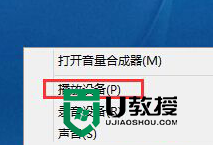
2、在播放选项卡下,双击“扬声器”,或选择扬声器再点属性;
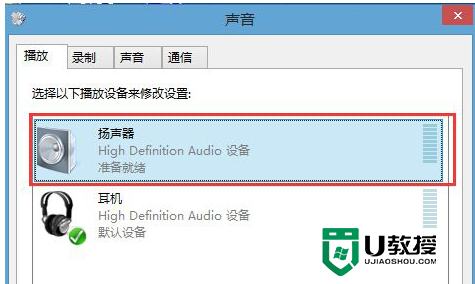
3、在“扬声器”属性中,点击【级别】标签,然后点击”平衡“按钮;
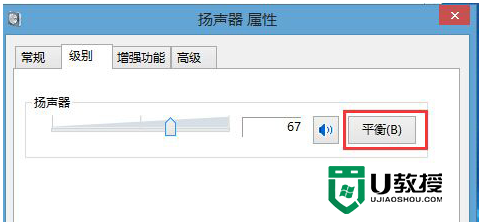
4、在平衡中会有一些 左右 右前 之类的音量调节选项,项目的多少跟你使用几声道的音箱有关,一般低音炮我们只需要调左前和右前就可以了,我们可以试着拖动滑块来听声音,以测试哪个声道播放的是何种语言,然后将不需要的那个声道调至最小即可,最后确定保存。
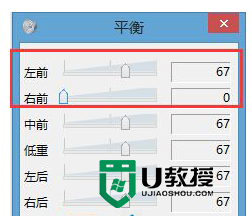
还有不知道win8系统怎么设置左右声道的用户,可以参照上述的方法来设置。win8系统大家在使用的过程中可能还会遇上一些故障,那么想快速解决这些的问题的话可以上U教授查看电脑系统教程。
win8系统怎么设置左右声道,win8系统声音设置方法相关教程
- win8系统如何自定义系统声音|win8设置系统声音的方法
- 电脑左右声道怎么调 电脑设置左右声道的方法
- win10怎么设置5.1声道_win10系统5.1声道在哪设置
- 电脑怎么调左右声道 电脑调节左右声道的操作步骤
- win8系统声音故障修复 win8电脑听音乐有杂音解决方法
- 电脑如何设置声音双通道 电脑声道设置成双声道方法
- Win10怎么设置5.1声道?Win10设置5.1声道方法
- win8系统怎么设置字体大小|win8设置系统字体大小步骤
- win8系统双屏怎么设置壁纸|win8设置双屏壁纸的方法
- 耳机怎么分左右 耳机左右声道区分的方法
- 5.6.3737 官方版
- 5.6.3737 官方版
- Win7安装声卡驱动还是没有声音怎么办 Win7声卡驱动怎么卸载重装
- Win7如何取消非活动时以透明状态显示语言栏 Win7取消透明状态方法
- Windows11怎么下载安装PowerToys Windows11安装PowerToys方法教程
- 如何用腾讯电脑管家进行指定位置杀毒图解

